Auslösen einer Planausführung über einen Webhook
Webhooks können die Ausführung eines Plans ausgehend von Aufrufen von externen Anwendungen auslösen.
Sie können keinen Webhook hinzufügen, wenn Sie bereits über andere Trigger-Typen verfügen. Bei der Bearbeitung einer Task bzw. eines Plans können Sie die anderen Trigger löschen und einen Webhook hinzufügen. Oder Sie kopieren die Task bzw. den Plan, wenn Sie beides benötigen.
Warum und wann dieser Vorgang ausgeführt wird
Generieren Sie eine eindeutige URL für Ihren Plan in Talend Management Console und stellen Sie ihn dann im POST-HTTP-Aufruf der externen Anwendung bereit, die die Ausführung auslöst.
Prozedur
Ergebnisse
- Klicken Sie auf das Symbol Copy (Kopieren) neben dem Feld URL.
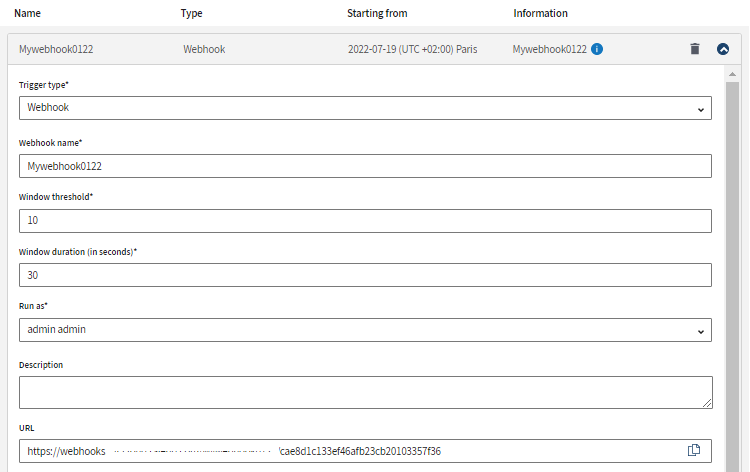
- Klicken Sie auf das Informationssymbol neben dem Webhook-Namen unter auf der Detailseite der Task bzw. des Plans.
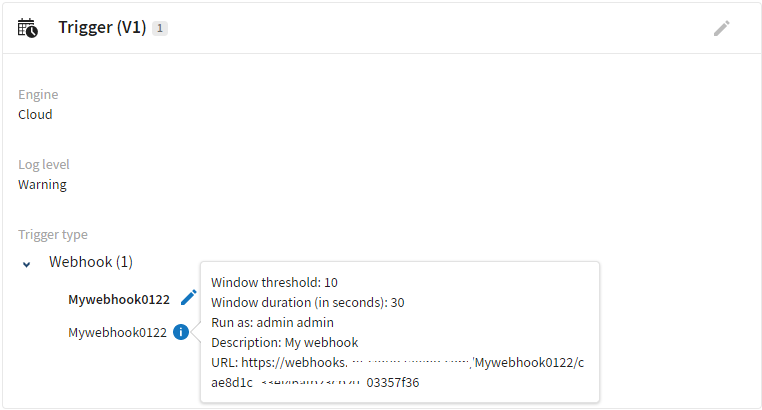
Hat diese Seite Ihnen geholfen?
Wenn Sie Probleme mit dieser Seite oder ihren Inhalten feststellen – einen Tippfehler, einen fehlenden Schritt oder einen technischen Fehler –, teilen Sie uns bitte mit, wie wir uns verbessern können!
